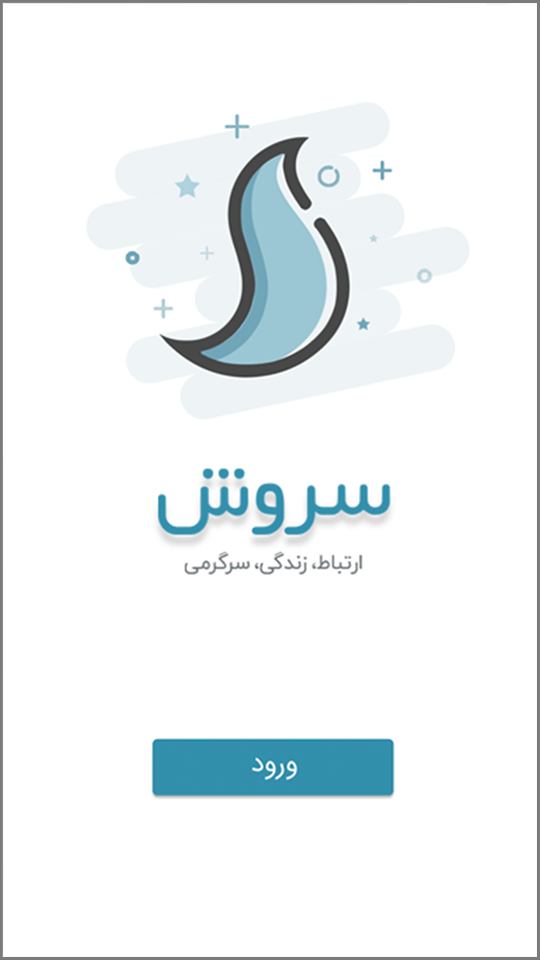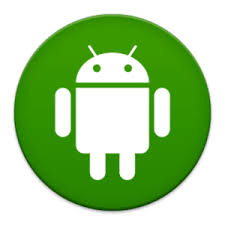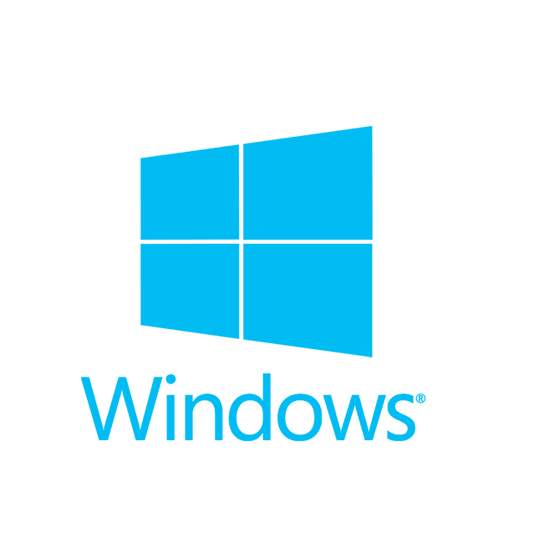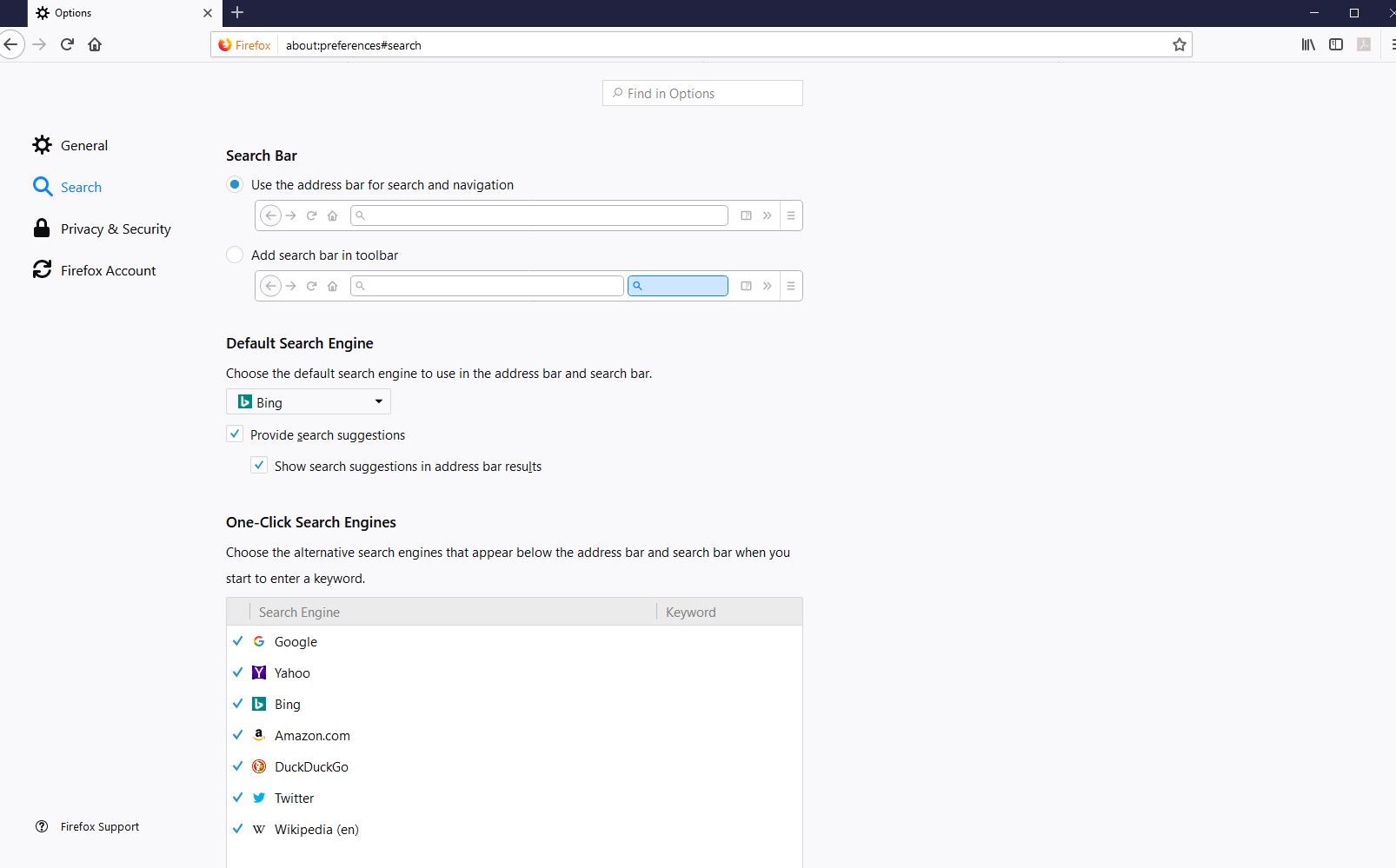گوگل به طور پیش فرض موتور جستجوی فایرفاکس است ، اما اگر ما بخواهیم آن را تغییر داده و یک موتور جستجوی دیگر جایگزین آن کنیم باید تنظیمات آن را تغییر داد.
برای مثال ما می خواهیم موتور جستجوی بینگ را جایگزین گوگل کنیم:
1. روی سه خط بالا سمت راست (در بعضی نسخه ها سمت چپ) کلیک کنید ![]() تا صفحه مورد نظر باز شود.
تا صفحه مورد نظر باز شود.
2. بر روی Options کلیک کنید.
3. از سمت چپ روی Search کلیک کنید تا تنظیمات مربوط به جستجو باز شود.
4- موتور جست و جوی پیش فرض را تغییر داده و بینگ را به عنوان موتور جست و جوی پیش فرض انتخاب کنید و اگر در لیست پیش فرض فایرفاکس نبود می توان آن را به واسطه کلیک روی دکمه Find more search engines به لیست اضافه کرد.
از این پس هر جستجویی که انجام دهید نتایج آن را به جای گوگل در بینگ (موتور جستجوی جایگزین) مشاهده خواهید کرد.
موفق باشید.
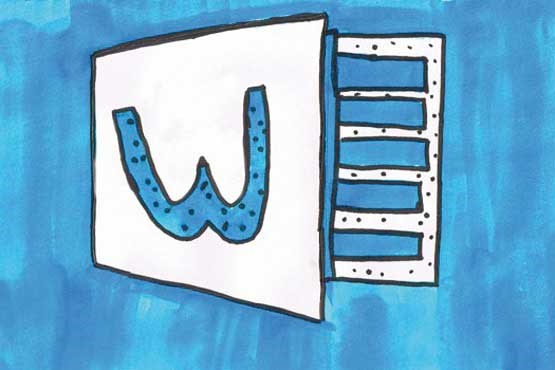
ممکن است متنی داشته باشید بخصوص در مورد منابع تحقیق که باید به صورت حروف الفبا تنظیم شوند.برای این کار مراحل زیر را انجام دهید:
1. متن خود را بصورت انتخاب در آورید.
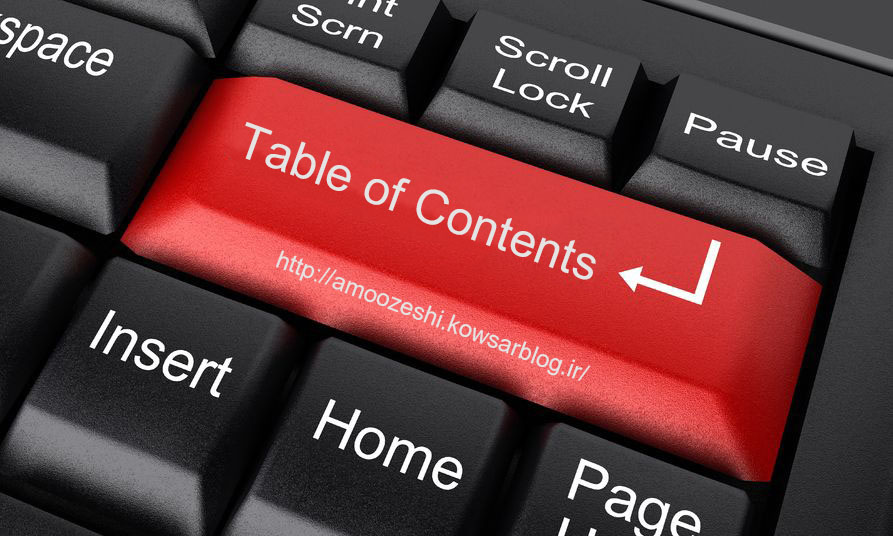
هنگام ایجاد فهرست ، خیلی ها لقمه را به دور سر خود می چرخانند،و از نقطه گذاری و فهرست دستی استفاده می کنند وهمچنین کافیست که تغییر کوچکی در متن خود دهند دوباره باید تمام فهرست خود را به صورت زمان بر تغییر دهند.
ساخت فهرست به صورت خودکار یکی از قابلیتهای نرمافزار ورد میباشد. شما با استفاده از این امکان ورد نیازی نخواهید داشت تا مانند روش دستی، خودتان عناوین و شماره صفحه را تایپ کنید، بلکه برنامه ورد این کار را بصورت خودکار برای شما انجام میدهد. از مزایای این نوع فهرست نویسی این است که در کمترین زمان و با حداکثر دقت این کار انجام میشود.
بعد از فعال کردن ایمیل در ویندوز 10 مهمترین بخش ، دریافت ایمیل و اعلانیه های مربوط به آن است که شما می توانید برای فعال کردن هشدار ها با ما همراه باشید.
1. وارد mail خود شده و در قسمت پایین ، سمت چپ بر روی آیکن چرخ دنده (تنظیمات) کلیک کنید.
![]()